Elementor Server Hatası 500 (Adım Adım) Nasıl Düzeltilir
Yayınlanan: 2025-07-11Bir sayfada çalışıyorsunuz. Güncellemeye veya yenilendiğiniz ve sonra patlamaya bastınız. Ekran beyazlaşıyor veya “500 dahili sunucu hatası” gösteriyor. Açıklama yok. Geri dönme yolu yok. WordPress'te Elementor kullanıyorsanız, bu hata yaygındır ve evet, düzeltilebilir.
Bunu basit tutalım. Aşağıda hatanın tam olarak ne anlama geldiği, neden olduğu ve adım adım nasıl düzeltileceği. Kodu bilmenize veya korkutucu ayarlara dokunmanıza gerek yoktur. Sadece takip edin.
WordPress'te Sunucu Hatası 500 nedir?
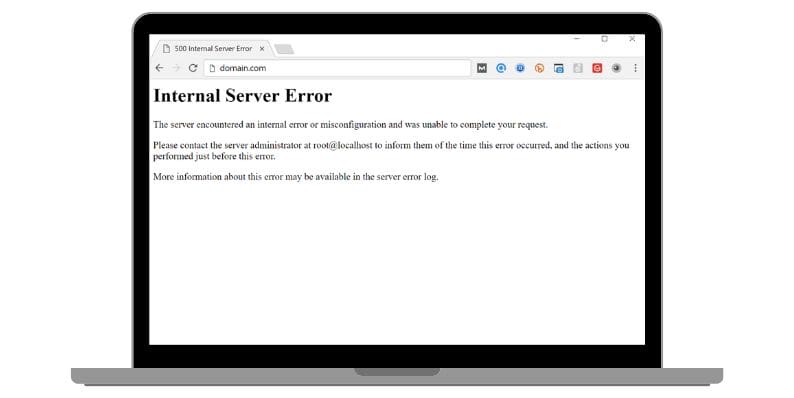
500 dahili sunucu hatası, sunucunun bir duvara çarptığı anlamına gelir. Ne yapacağını bilmiyordu, bu yüzden vazgeçti. Size neyin kırıldığını söylemiyor - sadece bir şeyin yaptığı.
WordPress'te bu genellikle aşağıdakilerden biri anlamına gelir:
- Elementor veya başka bir eklenti sistemi çökertti
- PHP hafızası bitti
- Tema veya sunucu yapılandırmasında bir şey başarısız oldu
- Bir dosya bozuldu
Elementor genellikle sayfaları kaydederken, bölümleri güncellerken veya widget'ları düzenlerken tetikler. Ancak sorun, WordPress veya sunucunuzda daha derinden gelebilir.
Elementor neden 500 hataya neden oluyor?
Elementor ile bağlantılı en yaygın nedenler:
- Elementor çok fazla öğe veya widget yüklemeye çalışır
- Sunucunuzda eski bir PHP sürümü kullanıyorsunuz
- Aktif tema Elementor işlevleriyle çatışıyor
- Düzenleme veya tasarruf sırasında başka bir eklenti çelişiyor
-
.htaccessdosyası bozuldu - Elementor Pro veya üçüncü taraf eklenti yozlaşmış
- Bellek sınırı yüklenen içerik için çok düşük
- Yavaş barındırma sunucularından zaman aşımı
Elementor Server Hatası 500 nasıl düzeltilir? (Adım adım)
Elementor kullanırken “500 dahili sunucu hatası” alıyorsanız, yalnız değilsiniz. Genellikle bir sayfayı düzenleme, kaydetme veya yüklerken ortaya çıkar ve her şeyin çalışmasını durdurur. Bu tür bir hata sunucuda bir şey kırılmış anlamına gelir, ancak ne demez. İyi haber? Çoğu zaman, teknoloji insanı olmasanız bile, birkaç adımda düzeltilebilir.
Aşağıda, sitenizin tekrar çalışması için tek tek deneyebileceğiniz gerçek düzeltmeler bulunmaktadır.
1. Tarayıcı ve WordPress önbelleği temizleyin
Bozuk önbellek, elementin düzgün yüklenmesini engelleyebilir.
Tarayıcıda:
- Tarayıcı ayarlarınızı açın.
- Gizlilik ve Güvenlik > Göz atma verilerini temizleyin .
- Çerezleri ve önbelleğe alınmış dosyaları seçin.
- “Tüm Zamanlar” ı seçin ve net verilere basın.
- Tarayıcıyı yeniden başlatın ve sitenizi yeniden yükleyin.
WordPress'te (önbellek eklentileri kullanıyorsanız):
- Gösterge panelinize gidin.
- WP Super Cache , W3 Total Cache veya Litespeed önbellek gibi eklentileri arayın.
- Tüm önbellekleri veya benzerini temizleyin .
- Elementor ile tekrar düzenlemeyi deneyin.
2. Elementor Güvenli Modu kullanın
Güvenli Mod, üçüncü taraf eklentileri veya etkin temanız olmadan Elementor'u yükler.
- Elementor'daki herhangi bir sayfayı açın.
- Aşağı kaydırın ve “Güvenli Mod” düğmesini (alt çubuk) tıklayın.
- Elementor güvenli modda çalışıyorsa, sorun muhtemelen başka bir eklenti veya temanızdır.
Bu, Elementor'ın tek başına test edilmesine yardımcı olur.
3. Diğer tüm eklentileri devre dışı bırakın
Bazı eklentiler, özellikle güncellemelerden sonra Elementor'u çarpar.
- Eklentiler> Yüklü Eklentiler'e gidin.
- Hepsini seçin, ardından devre dışı bırakın (Elementor hariç).
- Sayfanızı yeniden yükleyin veya Elementor'u açmayı deneyin.
- Çalışırsa, 500 hataya neden olan birini bulmak için eklentilerinizi birer birer tekrar çevirin.
Bu, eklenti çatışmalarını bulmanın en hızlı yoludur.
4. Varsayılan bir temaya geçin
Mevcut temanız Elementor ile tam olarak uyumlu olmayabilir.
- Görünüşe gidin> temalar .
- Hello Elementor veya yirmi dördüncü etkinleştirin.
- Elementor düzenleyicisini tekrar yüklemeyi deneyin.
- Şimdi çalışıyorsa, sorun eski temanızın işlevleri veya düzen dosyalarındaydı.
5. Elementor, WordPress ve PHP güncelleme
Eski yazılım genellikle bellek veya uyumluluk sorunlarına yol açar.

- Gösterge panelinizden kontrol paneline gidin> Güncellemeler .
- WordPress Core , Elementor ve tüm eklentileri güncelleyin.
- Ardından barındırma panelinizi kontrol edin ve PHP 7.4 veya daha yüksek kullandığınızdan emin olun.
- Değilse, ana bilgisayarınızdan PHP sürümünüzü yükseltmesini isteyin.
Her şeyi güncel tutmak 500 hatayı önler.
6. PHP bellek sınırını artırın
Elementor, daha büyük tasarımlar yüklemek için daha fazla belleğe ihtiyaç duyar.
- WP-Config.php'yi barındırma dosya yöneticinize açın.
- Bu satırı “hepsi bu, düzenlemeyi bırak” yorumunun üstüne ekleyin:
define( 'WP_MEMORY_LIMIT', '256M' ); - Dosyayı kaydedin ve sitenizi yeniden yükleyin.
Erişiminiz yoksa, ana bilgisayarınızdan bellek sınırını manuel olarak yükseltmesini isteyin.
7. WP hata ayıklama modunu etkinleştirin ve hata günlüklerini kontrol edin
Hata ayıklama modu, neyin çöktüğünü görmenize yardımcı olur.
- WP-Config.php adresine gidin.
- Bul:
define('WP_DEBUG', false); - İle değiştirin:PHP
define('WP_DEBUG', true);
define('WP_DEBUG_LOG', true);
define('WP_DEBUG_DISPLAY', false); - Kaydetmek.
- Hatayı tetiklemek için sitenizi tekrar ziyaret edin.
- Şimdi dosyayı kontrol edin:
wp-content/debug.log.
“Elementor” , “ölümcül hata” veya “bellek tükenmiş” satırları arayın.
Bu size kazanın kesin kaynağını anlatır.
8. Elementor (son çare) yeniden yükle
Elementor'un kendisi bozulursa:
- Eklentiler> Elementor'a gidin.
- Deactivate'i tıklayın, ardından silin .
- Yeni eklenti eklemeye gidin ve tekrar taze yükleyin.
- Editörü yeniden açın ve çalışıp çalışmadığını kontrol edin.
Tasarımlarınızı kaybetmeyeceksiniz - Elementor bunları veritabanında saklıyor.
Gelecekte Elementor 500 hatalarından nasıl kaçınılır?
Siteniz düzeltildikten sonra, hatanın geri gelmesini durdurmak iyi bir fikirdir. Elementor'un tekrar çökmesini önlemek için izleyebileceğiniz birkaç kolay adım bulunmaktadır.
- Elementor ve tüm eklentileri güncel tutun: Eski eklentiler veya eski Elementor sürümleri sunucu çökmelerini tetikleyebilir. Daima düzenli olarak güncelleyin.
- Elementor: Hello Elementor , Astra veya GeneratePress gibi temalara sadık kalın. Bazı temalar çatışmalara ve aşırı yüklemeye neden olur.
- Etkin eklenti sayısını sınırlayın: Çok fazla eklenti, çatışma veya bellek aşırı yükleme şansını artırır. Sadece gerçekten ihtiyacınız olanı saklayın.
- Çok fazla widget ile büyük sayfalar oluşturmayın: Tek bir sayfaya düzinelerce görüntü, kaydırıcı, animasyon veya dinamik içerik bloklarını yüklemekten kaçının. Ağır içeriği sayfalara bölün.
- Ana bilgisayarınızla PHP sınırlarını yükseltin: Barındırma sağlayıcınızdan PHP bellek sınırınızı 256MB+ ve maksimum yürütme sürenizi 300 olarak ayarlamasını isteyin.
- Güvenilir bir barındırma sağlayıcısı kullanın: Ucuz barındırma genellikle rastgele 500 hataya neden olur. Elementor'u destekleyen ana bilgisayarları kullanın (site alanı, cloudways vb.).
- Her zaman güncellemeleri bir evreleme sitesinde test edin: Eklenti veya tema güncellemeleri uygulamadan önce, sürpriz çökmeleri önlemek için bunları sitenizin sahneleme kopyasında test edin.
- Sitenizi düzenli olarak yedekleyin: Updraftplus veya ana bilgisayarınızın yedekleme sistemi gibi eklentileri kullanın. Bir şey kırılırsa, temiz bir versiyonu hızlı bir şekilde geri yükleyebilirsiniz.
Çözüm
Elementor'da “500 dahili sunucu hatasını” düzeltmek ilk başta korkutucu görünebilir, ancak çoğu zaman, eklenti çatışması, düşük bellek veya önbellek sorunu gibi küçük bir şeyden kaynaklanır. Her bir düzeltmeyi teker teker deneyerek, genellikle herhangi bir koda dokunmadan sitenizi geri alabilirsiniz. Ve çalıştıktan sonra, doğru temaları kullanmak, eklentileri güncel tutmak ve düzenli yedeklemeler yapmak, sabit kalmasına yardımcı olacaktır.
Bu kılavuz yardımcı olursa, paylaşmaktan çekinmeyin veya sizin için işe yarayanlarla bir yorum bırakın. Başka birinin de buna ihtiyacı olabilir.
